明細書の一括入手は(pwriyo30.html)に説明があります。
しかし数十件の大量の明細書とか、数百件のフロント頁を入手する方法を、少し詳しく紹介します。
1.発注から受取り、保存まで (2.大量の印刷)
・検索画面で、必要な特許にチェックして[Order/Download]のボタンを押します。
下記は617件を対象にイメージ形式のフロント頁を入手しようとするところです。
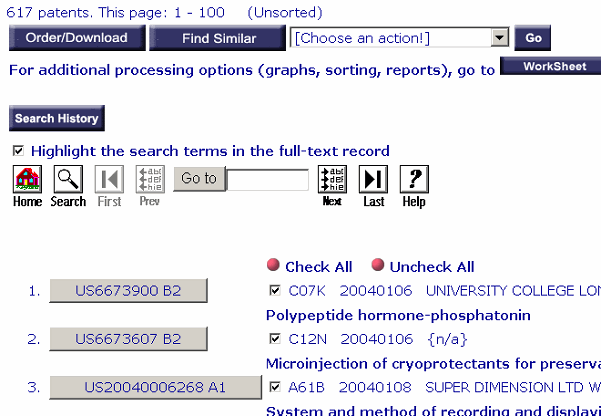
上記で
・ORDER FORM画面になり、特許番号が入力された状態になっています。
(この画面は、パスワード入力画面の[Order/Download]ボタンを押した場合と同じです。)
・ここで「Patent Copies」を押します。
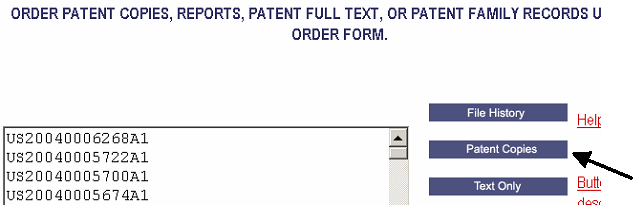
しばらく待つと[Submit Order]の画面になります。
件数が多いと時間がかかります。
※件数が多い場合、ここでトラブルの起きる
ことがあります。この画面では数KBの文
字まで入力できると言われていますが、その
制限、その他のために、うまく行かないこと
があります。社内LANを経由しない場
合はうまくいくことが多いようです。
※社内LANを経由すると200件くらいで
トラブルの起きることがありますが、そ
うでない場合はこの例のように600件を越
してもうまくいくことがあります。
・Delivery Optionsを調整して(この例では、PDF形式でフロント頁)[Submit Order]のボタンを押します。※TOPS契約の場合は追加料金はかからず$0となります。

・下記は受付完了の画面です。この後PatentWebサーバでは、指示された明細書データを集めて圧縮し、送り出す準備を開始します。

・準備が終わると、下記のように番号1件毎のリンクと、それらをまとめて圧縮したZIP Downloadが準備されています。
・準備にかかる時間は、サーバの混み具合、情報量の多さなどで異なるようです。
混んでいると、200件のフロント頁で30分から1時間かかりますが、ユーザが少ない場合、600件の場合でも20分程度で済むことがあります。
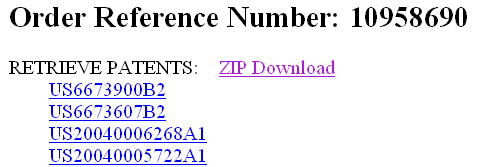
※件数やまたは情報量が多いと、ここでトラブル
の起きることがあります。10分くらいで「URL
が見つかりません」などと表示されます。
これは、社内LANから使っている場合、タイ
ムアウトが発生するためのようです。しかし、
[Submit Order]のボタンは押していますので、
サーバでの準備は実行が継続されています。
そのため、数十分から数時間後にパスワード入
力画面で「Retreive/Order」を押して入ります
と、下記のように受取りの準備がされています。
この画面は36時間保持されますので、その間い
つでも受け取り可能です。
またこの画面には、正常に処理されたOrderも、全
く同様に残っています。
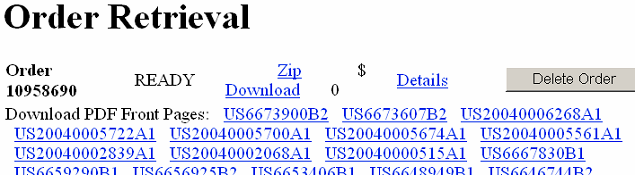
いずれにせよ、ZipDownloadをクリックすると、下図にあるように二つのことができます。
①ファイルをパソコンに「保存」し、それを利用者が解凍して利用する。
②「開く」や「実行」を選択して、解凍されたファイルをパソコンに取り込む。(簡単で良さそうだが注意も必要)

下記は「開く」を選択した場合です。(別の実例なので、ファイル名称が異なっています)
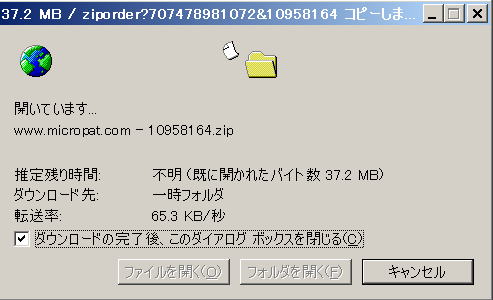
開き終わると下記のように1件ずつPDFファイルがパソコンに出来ています。
(しかし、これは下記の「アドレス」から分かるようにインターネットの一時的なファイルです。)
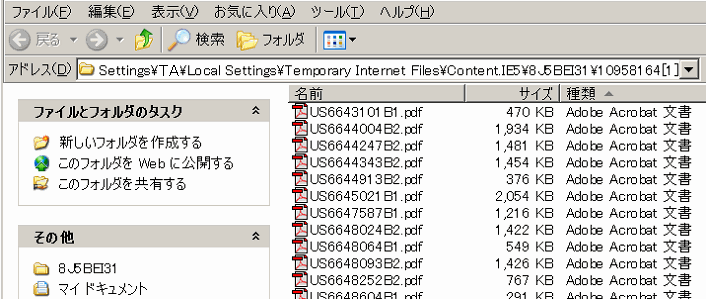
当然ですが、クリックすれば表示させられます。

しかし上記ファイルはインターネット一時ファイルにありますので、後日参照することが困難です。そのため正式なフォルダに保存するには、全ファイルを選択し、「選択した項目をコピーする」をクリックします。
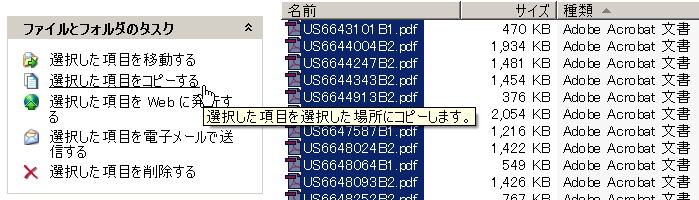
保存するフォルダーを、案内にそって指定します。
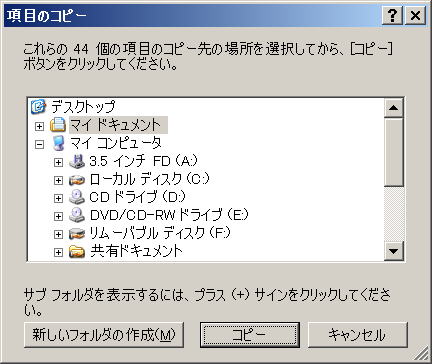
完了すると、パソコンの正式なフォルダにファイルが保存されます。

参考;圧縮ファイルの容量・・・ZIP圧縮ファイルの実例;フロント頁617件で約28MB、明細書44件で約41MBありました。

2.大量の印刷
複数のファイルを一括して印刷したい場合、それらのファイルを選択し、印刷を指示します。これだけで複数の明細書やフロント頁をプリントできます。

